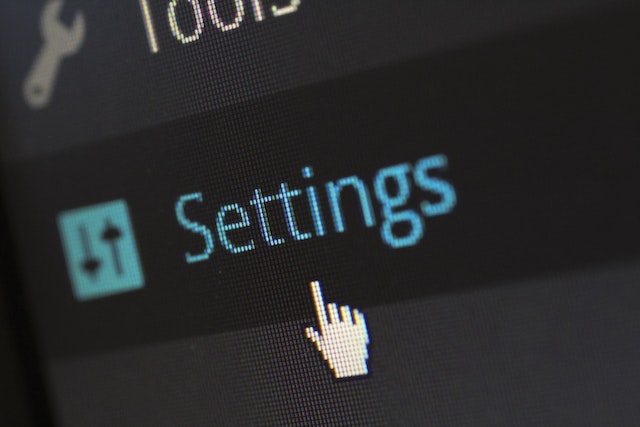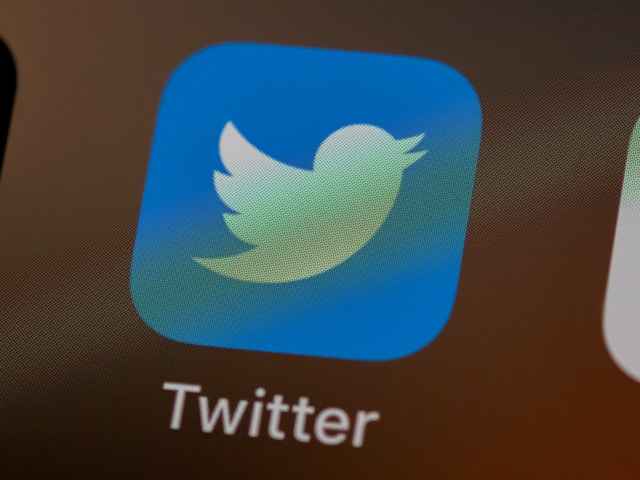Borrar la caché en Twitter es una solución común y eficaz para muchos problemas en Twitter, ahora X. Incluso ayuda a restaurar tu acceso cuando Twitter deja de funcionar en tu dispositivo. Desafortunadamente, varias personas no saben cómo borrar la caché de Twitter en sus dispositivos.
Dependiendo de tu dispositivo, puedes borrar la caché de Twitter desde los ajustes del dispositivo en la aplicación. Si ves Twitter desde el sitio web, puedes borrar su caché desde la configuración del navegador. Este artículo te mostrará cómo borrar la caché de Twitter desde diferentes dispositivos en sencillos pasos.

¿Qué es la caché de Twitter y por qué es importante?
Twitter, también conocido como caché X, es un almacenamiento temporal de los datos recogidos durante la navegación por la aplicación X. X también recopila cookies y caché cuando navegas por la plataforma desde un navegador web en un ordenador de sobremesa. Pero tanto si se recopilan desde la aplicación como desde el sitio web, Twitter almacena datos en caché en el dispositivo.
Al recopilar la caché, Twitter crea una memoria de tus actividades y datos. Estos datos ayudan a Twitter a trabajar de forma óptima. De este modo, el sistema puede cargar más rápidamente las publicaciones y los vídeos ya vistos. Cuando tu dispositivo recopila caché, te permite ver contenido limitado de X mientras no estás conectado.
Sin embargo, la recogida de caché es continua. Así, cada vez que navegas por Twitter, el sistema recopila y almacena la caché en tu dispositivo, formando una abrumadora reserva de datos.
Por desgracia, cuando estos datos se acumulan, ocupan demasiado espacio en tu dispositivo. Además, la aplicación X puede empezar a cargarse lentamente y mostrar información antigua. Incluso puede bloquearse y dejar de funcionar por completo.
Por lo tanto, borrar la caché ayuda a liberar espacio en tu dispositivo, permitiendo que la aplicación X funcione de forma óptima. Además, una caché limpia permite a Twitter recopilar datos actualizados y compartir contenido más reciente en tu cronología.
Sin embargo, X empieza a recopilar nuevos datos de caché inmediatamente después de que visites la plataforma tras borrar la caché. Por lo tanto, borrar regularmente la caché de Twitter es una buena práctica para mantener un rendimiento óptimo de la aplicación. Veamos cómo hacerlo en la siguiente sección.

Cómo borrar la caché de Twitter de tu aplicación móvil X
Solo puedes navegar por Twitter desde tu dispositivo móvil utilizando la aplicación X. Esta aplicación está disponible en Google Play y App Store para dispositivos Android e iOS. La app X te permite disfrutar de todas las funciones móviles de Twitter sin problemas.
Para garantizar un rendimiento óptimo, la aplicación recopila datos de la caché mientras navegas. Sin embargo, la caché puede ocupar mucho espacio en tu dispositivo y afectar negativamente a la app cuando se acumula.
En este punto, es importante borrar la caché de X en el dispositivo y restaurar el rendimiento óptimo. Sin embargo, los diferentes dispositivos tienen diferentes métodos para borrar la caché X. Afortunadamente, esta sección muestra cómo borrar la caché en Twitter desde dispositivos Android e iOS.
Cómo borrar la caché de Twitter en dispositivos Android
Un buen número de usuarios que navegan por Twitter desde un dispositivo móvil lo hacen desde dispositivos Android. Los usuarios de Android descargan gratuitamente la aplicación X de Google Play Store. Una vez descargada, puedes iniciar sesión con tus credenciales de Twitter.
Inmediatamente, inicias sesión en tu cuenta en un teléfono Android, y el dispositivo empieza a recopilar caché de Twitter, ahora X. Por desgracia, si estás buscando cómo borrar la caché de Twitter en Android, no puedes modificar el contenido almacenado en caché desde la aplicación. Sin embargo, puedes hacerlo desde los ajustes de la aplicación en el dispositivo.
Estos son los cinco pasos para borrar la caché desde los ajustes de aplicaciones de Android:
- Busca el icono de la aplicación X en el menú y pulsa prolongadamente para abrir un submenú.
- Seleccione App info en el menú que aparece.
- Abra Almacenamiento, Almacenamiento y Caché o Uso del Almacenamiento en la nueva página.
- Se abrirá una nueva página mostrando las estadísticas de almacenamiento y caché. Pulsa Borrar caché en la esquina inferior derecha.
- Después, el menú de almacenamiento se actualizará para mostrar 0B en la sección de caché para confirmar su acción.
Puedes recuperar más espacio en tu dispositivo borrando tus datos de usuario en la plataforma. Para ello, solo tienes que tocar la opción en la esquina inferior izquierda de la página.
Cómo borrar la caché de Twitter en el iPhone
Los usuarios que navegan por Twitter desde un iPhone disfrutan de una experiencia más fluida gracias a la velocidad del dispositivo y a su mayor frecuencia de actualización. Sin embargo, perderás rápidamente esta ventaja en tu iPhone cuando la caché X se acumule de forma abrumadora. Por lo tanto, es necesario borrar la caché X con frecuencia.
Borrar la caché de iOS difiere del proceso en tu teléfono Android. A diferencia de Andriod, puedes borrar la caché X de la plataforma. Esta sección le mostrará cómo borrar la caché de Twitter en tu iPhone usando este proceso.
A continuación te indicamos los siete pasos para borrar la caché X de tu iPhone:
- Desliza tu página de inicio de Twitter de izquierda a derecha para abrir el menú de navegación.
- Pulse Configuración y asistencia y haga clic en Configuración y privacidad.
- Accesibilidad abierta , visualización e idiomas.
- Desplácese hacia abajo y seleccione Almacenamiento de datos.
- Vaya a la sección Almacenamiento y seleccione Almacenamiento de medios.
- Pulse Borrar almacenamiento multimedia que aparece en los textos leídos.
- Seleccione la misma opción en el menú de confirmación de la parte inferior para confirmar su acción.
Esta acción borra tus archivos temporales de los dispositivos. Permite que los sistemas recopilen datos nuevos para mejorar tu línea de tiempo y tu experiencia X.
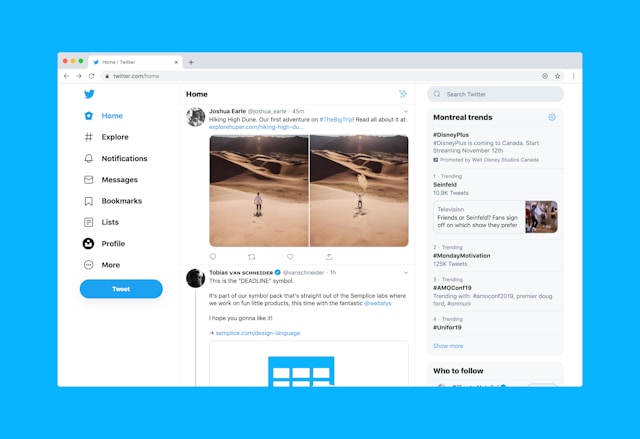
2 métodos para borrar la caché X de un navegador web
La versión web de Twitter es otro canal popular para acceder a la plataforma X. Incluso ofrece algunas funciones que no están disponibles en la aplicación móvil. Por ejemplo, puedes ver las analíticas de Twitter de tu cuenta en la versión web. También puedes ver y modificar tus temas e intereses de Twitter desde la configuración de la versión web.
Tus dispositivos de sobremesa también almacenan caché y cookies al dorar X. Al igual que en tu dispositivo móvil, debes borrar regularmente estos datos para optimizar tu experiencia X. Pero, como ves varios sitios web en el mismo navegador, puede que te preguntes cómo borrar la caché de X.
En esta sección se describen dos métodos para borrar la caché de X en dispositivos de escritorio. Más abajo encontrarás los detalles.
Borrar la caché del navegador para borrar la caché de X
Una forma de borrar la caché de X en un ordenador de sobremesa es borrar la caché del navegador por completo. Este método es la forma más sencilla de borrar la caché de Twitter en un navegador web. Es mejor aplicar este método sólo en su ordenador personal.
Si desea utilizar este método, siga estos seis pasos:
- Haga clic en el icono de desbordamiento situado en la esquina superior derecha de una pestaña abierta del escritorio.
- Pulse Configuración en la lista que aparece en el menú desplegable.
- Seleccione Privacidad y seguridad en el menú de navegación de la izquierda.
- Seleccione Borrar datos de navegación. Esta acción abrirá un menú emergente.
- En el nuevo menú, vaya a la pestaña Básico, cambie a Todo el tiempo y marque las casillas que aparecen a continuación.
- Pulsa Borrar datos en la parte inferior izquierda para borrar todas las cookies y la caché del navegador.
Recuerda que, después de borrar todas las cookies y la caché de un dispositivo, experimentarás un ligero retraso al cargar un sitio. Sin embargo, esto sólo ocurrirá cuando cargues ese sitio por primera vez. Posteriormente, la página se abrirá rápidamente y podrás acceder a todas las funciones como antes. Este proceso también borra el historial de búsqueda de Twitter.
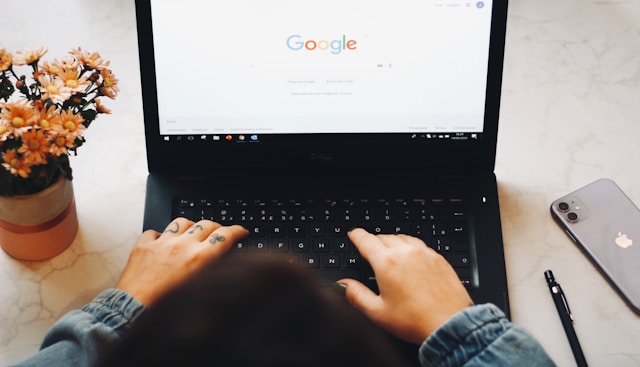
Cómo eliminar las cookies de Twitter solo desde su escritorio
A veces, puedes acceder a tu cuenta de Twitter desde el escritorio de otra persona. Sin embargo, puedes experimentar problemas que requieran que borres la caché X del dispositivo. Alternativamente, es posible que desee eliminar las cookies del sitio para borrar los rastros de su cuenta en el dispositivo.
En cualquiera de estas situaciones, no es aconsejable borrar toda la caché del navegador sin permiso del propietario. No obstante, puedes borrar solo la caché de Twitter y seguir consiguiendo tu objetivo.
Además, es fácil borrar las cookies de Twitter de un dispositivo. Esta sección describirá cómo eliminar las cookies de Twitter sin borrar otros datos almacenados en caché en un navegador de escritorio.
A continuación te explicamos cómo hacerlo en cuatro pasos con Google Chrome:
- Abra la configuración de Chrome y vaya a Privacidad y seguridad.
- Pulse Cookies de terceros y elija Ver todos los datos y permisos del sitio.
- Aparecerán todos los sitios web que has visitado. Haz clic en el icono de eliminación situado junto a twitter.com en la lista.
- Recibirás un mensaje que te permitirá confirmar tu elección. Pulsa Borrar para eliminar las cookies de la página web de Twitter.
Además de borrar lo almacenado en la opción de almacenamiento temporal, también puedes borrar tus datos de Twitter en la aplicación. Esta es otra forma de mantener tu cuenta para un mejor rendimiento. Se trata de eliminar en bloque los tweets y los "me gusta" obsoletos. Si lo haces, evitarás problemas menores en tu cuenta que justifiquen aprender cómo borrar la caché de Twitter.
Con un solo clic, puedes usar TweetEraser para borrar tweets en masa de tu cuenta. Esta aplicación de gestión de X permite la eliminación masiva y la importación de datos a tu archivo. También puedes programar la eliminación automática de tweets para mantener tu línea de tiempo fresca y atractiva para posibles seguidores. ¿A qué esperas? Empieza a filtrar y limpiar tu cronología de Twitter hoy mismo.